Hostwinds 教程
寻找结果为:
当用户设置时 CentOS网页面板 (CWP),他们有时需要在其计划中添加域。 本指南将详细介绍如何从CentOS Web面板的"用户面板"中添加域。
添加域的前提条件
登录用户
第1步: 登录Centos Web Panel的"用户面板"部分。 通过键入服务器IP地址和添加来访问用户面板 2082 作为港口。 它可能看起来像这样:
"`1.2.3.4:2082"`
如果服务器上安装了SSL证书,则可以显示安全错误。按照浏览器中的说明继续超过错误。当证书期待域名时,此错误正常,当您导航到IP地址时,此错误是正常的。最后,您将看到以下登录提示。
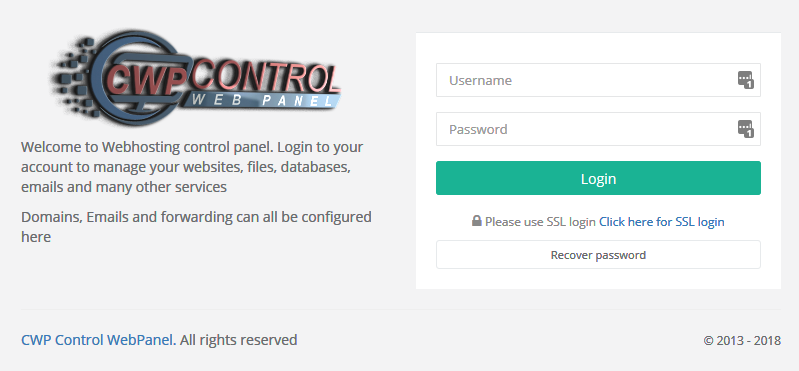
第2步: 使用您要使用的用户的用户名和密码登录。 如果您忘记此操作,请使用管理区域 管理该用户 并更改密码。 这将向您显示用户面板仪表板。
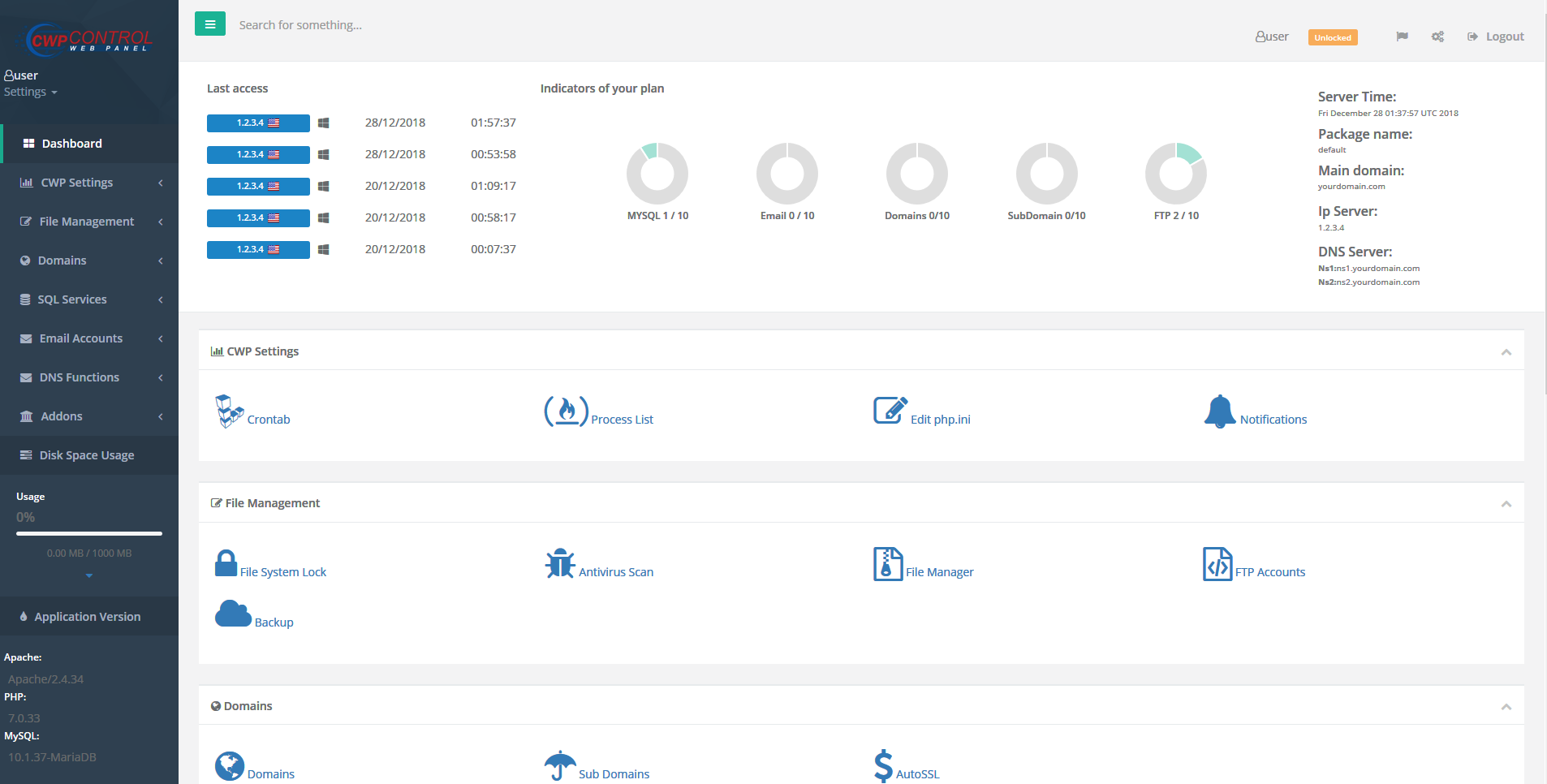
用户添加域


第三步: 单击下拉菜单。 然后,单击链接。 这将带你到 列出插件域 页。
注意: 本节将 不 列出您的主域,因为此页面只会向您显示插件域。
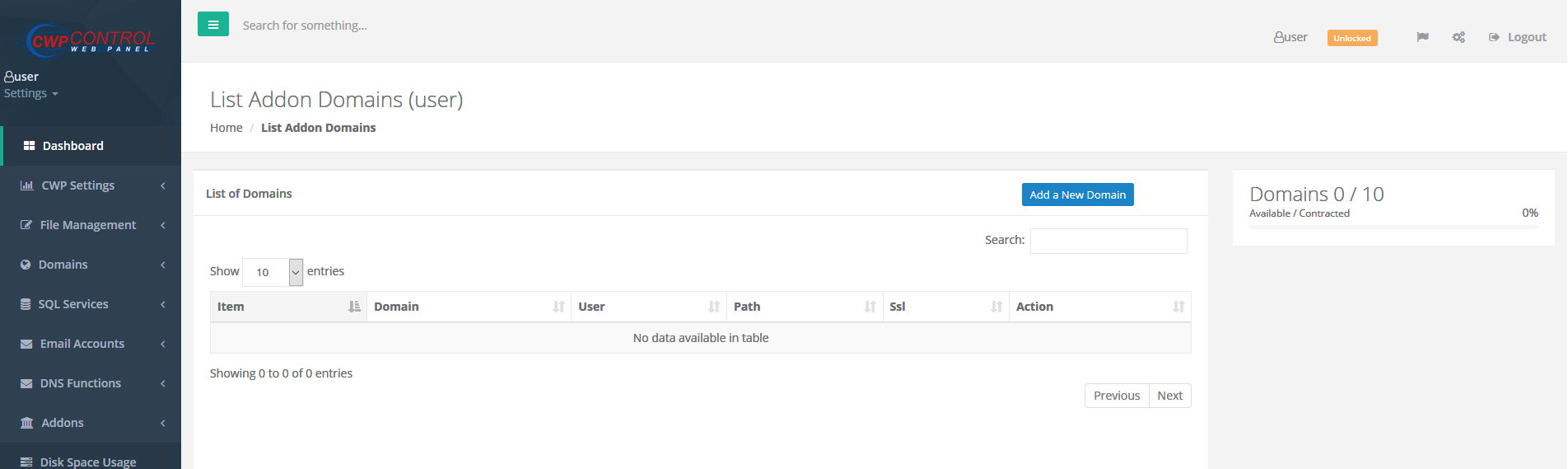
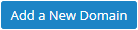
第4步: 单击按钮 - 添加新域 叠加层会显示在您当前的页面上。
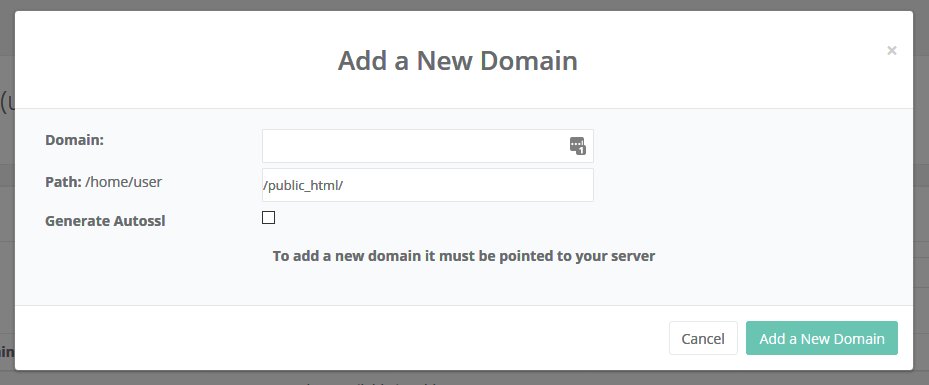
步骤5: 在您要添加的域中输入域 域 框。 不加 万维网 或任何其他子域。 您可以稍后在DNS管理页面中添加它们。

步骤6: 接下来,修改 路径 如果您希望使用非默认选项。 否则,请保留默认路径。 检查 生成Autossl 如果您要为此域启用AutoSSL,请选中此框。 你总是能够 启用自动SSL 之后。

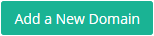
步骤7: 单击文本框以完成此过程。你会收到A. 成功 如果成功添加了域,则会在页面右上角显示通知。
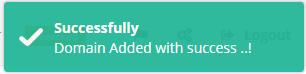
添加域后
恭喜! 您现在在Centos Web Panel中添加了一个插件域到用户面板。 您现在将看到列出的域名 列出插件域 页。
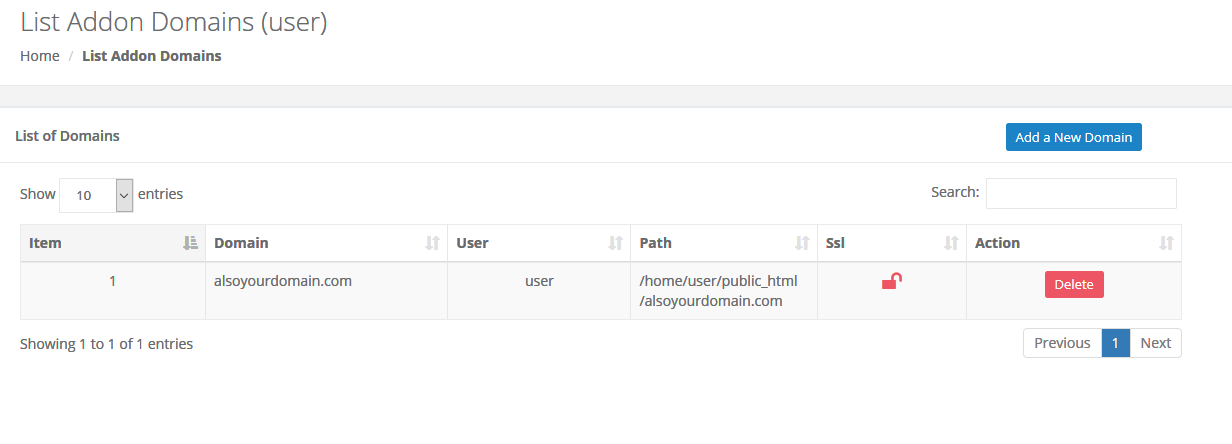
撰写者 Hostwinds Team / 十二月 29, 2018
